Minecraft - это универсально любимая игра, играемая на различных устройствах, включая Chromebook. Эти устройства, работающие на Chrome OS, предлагают уникальную платформу для игр, и да, вы действительно можете наслаждаться Minecraft на Chromebook.
В этом комплексном руководстве мы проведем вас через процесс установки и предложим ценные советы, чтобы повысить ваши игровые показатели.
Оглавление
- Общая информация о Minecraft на Chromebook
- Включение режима разработчика
- Установка Minecraft на Chromebook
- Запуск игры
- Как играть в Minecraft на Chromebook с низкими характеристиками
- Повышение производительности на Chrome OS
Общая информация о Minecraft на Chromebook
Чтобы обеспечить плавный игровой процесс, ваш Chromebook должен соответствовать следующим спецификациям:
- Архитектура системы: 64-битная (x86_64, ARM64-V8A)
- Процессор: AMD A4-9120C, Intel Celeron N4000, Intel 3865U, Intel I3-7130U, Intel M3-8100Y, Mediatek Kompanio 500 (MT8183), Qualcomm SC7180 или лучше
- ОЗУ: 4 ГБ
- Хранение: по крайней мере 1 ГБ свободного пространства
Это минимальные требования к управлению Minecraft на Chromebook. Если вы столкнетесь с проблемами производительности, в конце мы включили руководство, чтобы помочь оптимизировать ваш игровой процесс. Теперь давайте углубимся в процесс установки.
Вы можете выбрать простой метод установки издания Bedrock непосредственно из магазина Google Play. Просто откройте магазин, найдите Minecraft и перейдите на его страницу. Обратите внимание, что полная версия стоит 20 долларов, но если у вас уже есть версия Android (7 долларов США), вам нужно будет заплатить только $ 13. Этот метод идеально подходит для тех, кто предпочитает быструю и легкую установку.
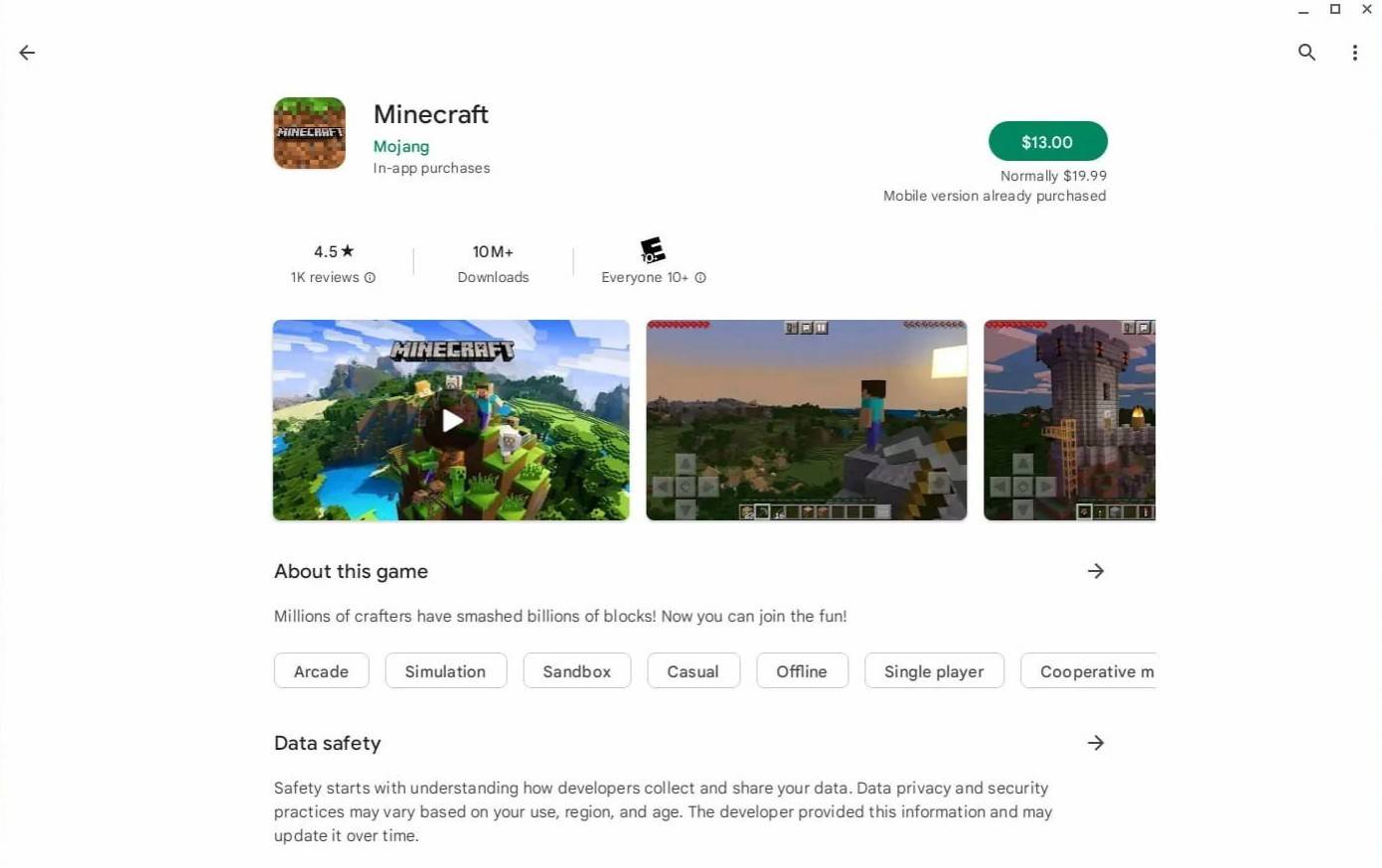 Изображение: aTchromeBooks.com
Изображение: aTchromeBooks.com
Однако, если выпуск Bedrock не ваша чашка чая, вам повезло. Chrome OS, основанная на Linux, поддерживает версию Minecraft Linux. Эта установка требует немного больше усилий, так как вам нужно будет перемещаться по системе, сильно отличающуюся от Windows и ввести код. Мы подготовили подробное руководство, чтобы помочь вам запустить Minecraft на вашем Chromebook всего за полчаса.
Включение режима разработчика
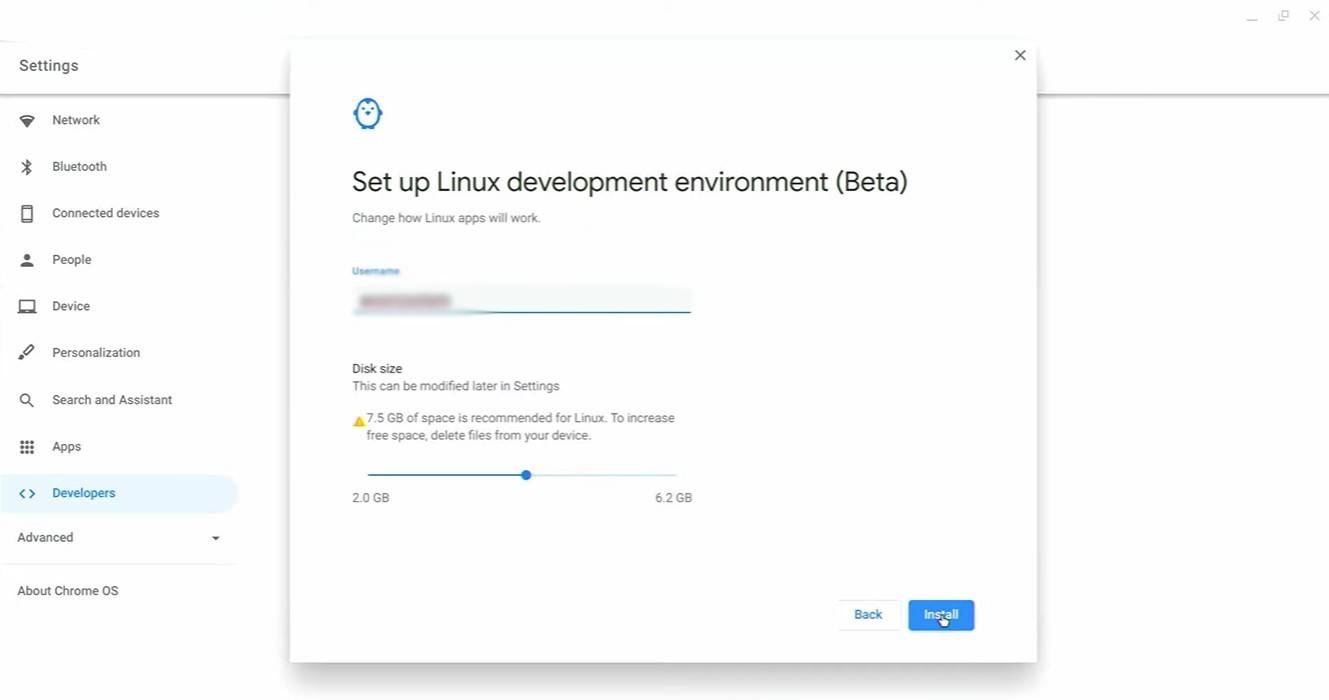 Изображение: YouTube.com
Изображение: YouTube.com
Для начала вам нужно активировать режим разработчика на своем Chromebook. Получите доступ к меню «Настройки» (сродни меню «Пуск» в Windows) и отправляйтесь в раздел «Разработчики». Здесь включите вариант "Linux Development Environment". Следуйте появлению подсказок и после завершения, терминал откроется. Этот инструмент, аналогичный командной строке в Windows, - это то, где вы продолжите свою настройку.
Установка Minecraft на Chromebook
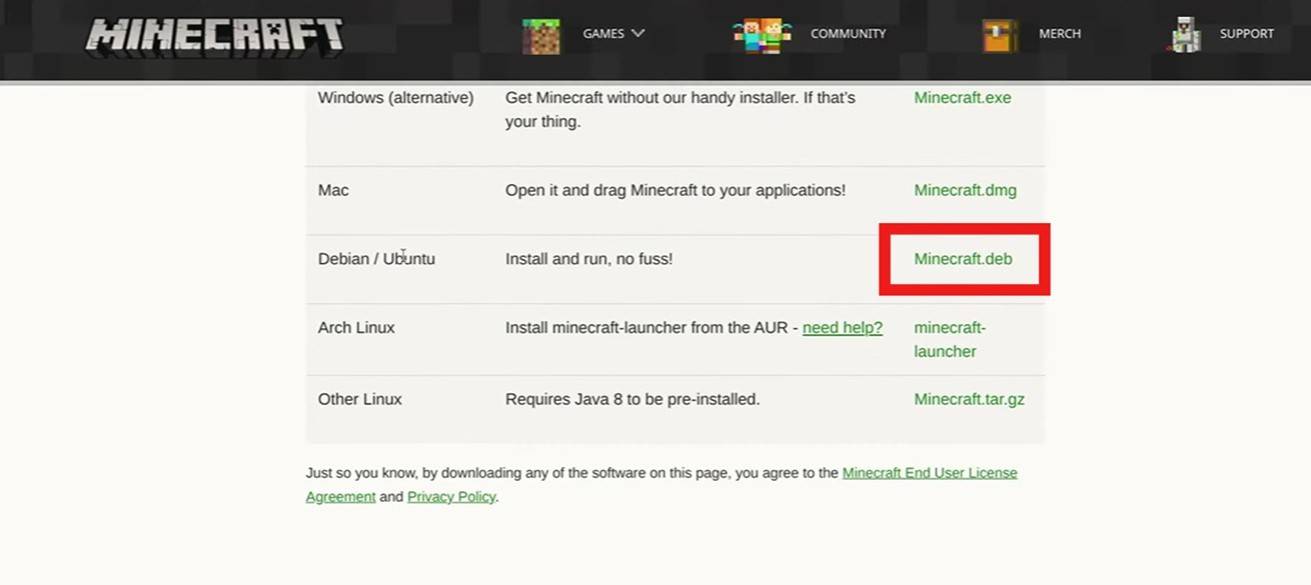 Изображение: YouTube.com
Изображение: YouTube.com















